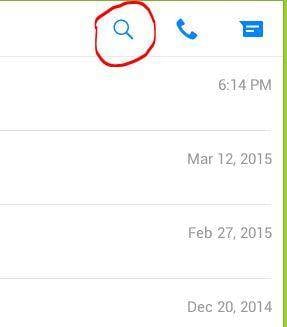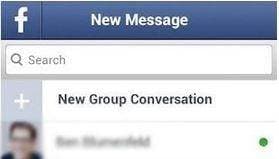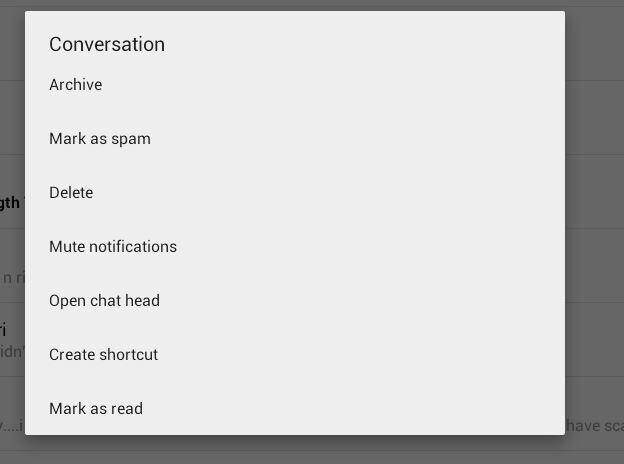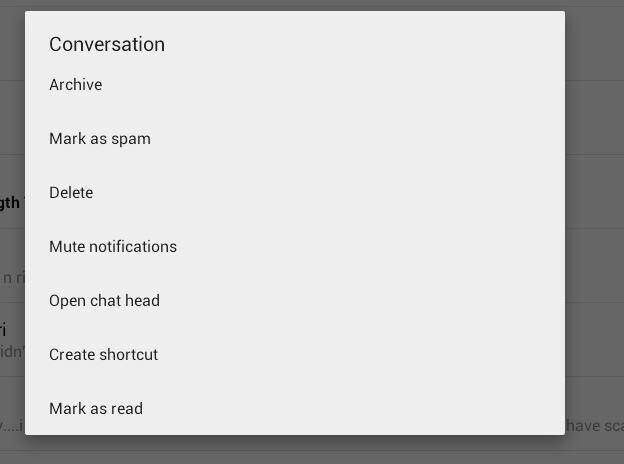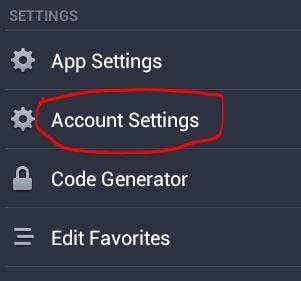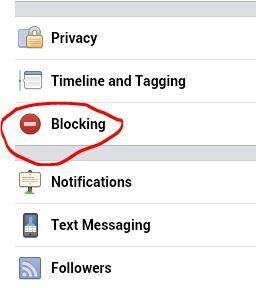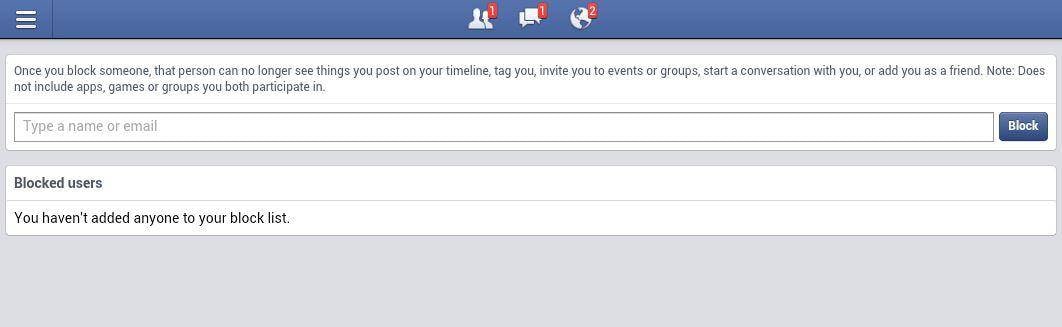Cómo buscar, ocultar y bloquear mensajes de Facebook en Android
Facebook es una red de medios sociales populares y la aplicación de Facebook messenger es una de las aplicaciones más descargadas en el mercado de Google. Sin embargo, ¿con qué frecuencia se soltó mediante mensajes en Facebook? No es necesario utilizar Whatsapp a todos tus amigos; una aplicación de mensajería de Facebook puede ser suficiente para estar en contacto con todos tus amigos y seres queridos.
La aplicación de Messenger ofrece un lugar separado para enviar y recibir mensajes en Facebook, haciendo más fácil para el usuario administrar los mensajes de Facebook. Hay tres importantes las cosas que un usuario le gusta hacer en el Facebook Messenger para mensajes de control, buscar, ocultar y bloquear los mensajes. Estos son factores importantes para utilizar al Mensajero eficiente y segura. Buscar ayuda usuario encontrar mensaje importante o una conversación rápidamente, ocultar mensajes ayuda a mantener la privacidad y bloqueo ayuda a mantener lejos los mensajes de spam. En este artículo, un guía le ayudará a llevar estas tres cosas.
¿Cómo buscar, ocultar y bloquear mensajes de Facebook Messenger en Android?
1. ¿Cómo buscar en mensajes de Facebook Messenger en Android?
Esta es la característica más importante de mensajería de Facebook utilizado por el usuario. Con el tiempo, se acumulan los mensajes y los contactos crecen. Desplazamiento hacia arriba y hacia abajo para encontrar el mensaje o conversación toma algún tiempo. Estando en la era de internet, los usuarios como a las cosas con simple toque o golpe. Por lo tanto hay función de búsqueda bien ofrecido por el google que está disponible en ambas aplicaciones el Facebook Messenger, así como en la aplicación de Facebook. Siguiente guía le ayudará a encontrar fácilmente los mensajes y conversaciones.
Paso 1.
Cuando ejecutes el Facebook Messenger, mostrará todo el historial de conversación. En la búsqueda de orden un mensaje concreto o conversión ir a ampliación de icono en la parte superior derecha de la pantalla y toque en él.
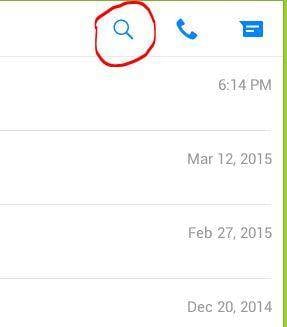
Step2.
Después de grabar le llevará a la pantalla donde puede ingresar el texto. Introduzca el nombre del usuario con el que tenido conversación o introduce palabras clave para encontrar mensajes específicos. Sólo escriba y escriba.
Paso 3.

Paso4.
Se tarda solo unos segundos con el resultado.
En caso que desee buscar desde la app de Facebook. Ir el menú mensajes pulsando en el menú principal a la izquierda. Facebook Messenger como aparece la pantalla donde usted puede buscar en el widget de búsqueda superior.
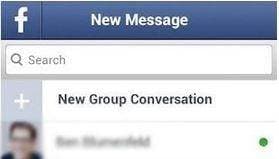
¿2 cómo ocultar mensajes de la mensajería de Facebook en Android?
En caso de mantener la privacidad, si tu teléfono Android también tiene acceso a otra persona puede ocultar un mensaje al archivarlos. Es fácil de archivar cualquier conversación. Recuerde, no eliminará el mensaje pero se almacenará de forma segura en los archivos de tú Perfil de Facebook. Usted puede acceder al mismo otra vez sin lograr. Aquí es paso completo para archivar los mensajes para ocultar de Facebook mensajes.
Paso 1.
Sólo abrir al Facebook Messenger y pasar los mensajes que desee ocultar. A desplazarse a través de la conversación que necesita ocultar.
Step2.
Una vez que ha elegido la conversación que desea ocultar, haga un toque largo y un nuevo viene opciones de pop-up. Incluye archivo, eliminar, marcar como spam, notificación de silencio y muchos más. Todo lo que tienes que hacer es Pulse sobre archivo.
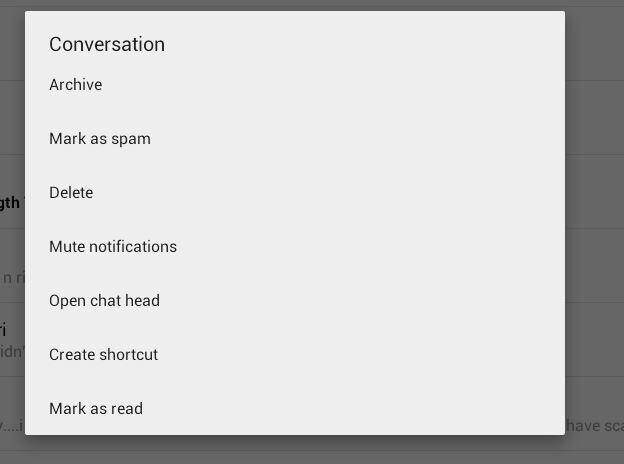
Por archivo, que conversación se quitará de la lista y usted podrá todavía recibe el mensaje del usuario o viceversa pero no mostrar en tu Facebook Messenger en Android que permanecerá ocultado. Incluso si alguien accede a tu Facebook Messenger, no estar allí.
Sin embargo, en que quieras mostrarlo, solo ir a la lista de archivo y un archivo. Las conversaciones antiguas relacionadas con que el usuario volverá a su lugar original.
¿3. como bloquear los mensajes de mensajería de Facebook en Android?
Bloqueo es importante en caso de bloquear a alguien que es spammer o la persona que no le gusta. Hay dos vías que lo marcan como spam. Aunque usted recibirá los mensajes pero no llegan a su bandeja de entrada, por lo tanto, no aparecen nunca en Facebook Messenger. Aquí es cómo usted puede spam el mensaje.
Paso 1.
Lanzar el Facebook messenger y desplazarse por la conversación que desea bloquear.
Step2.
A realizar un toque largo, que aparece un nuevo widget. Este widget incluye opciones como archivo, marcar como spam y mucho más. Simplemente pulse en marcar como spam, se eliminará del mensajero usted.
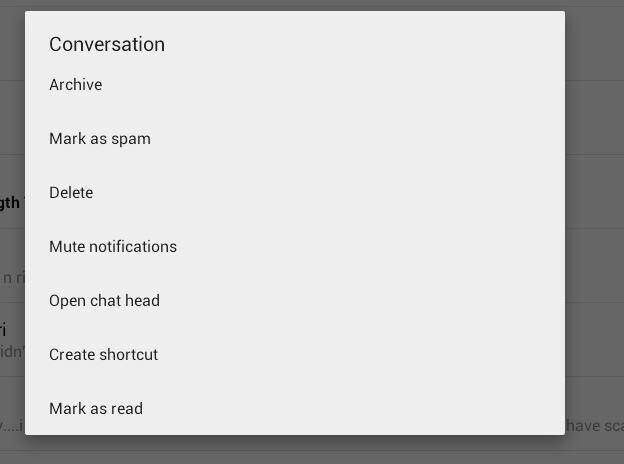
Otra forma que es eficaz en bloquear los remitentes de spam sí mismo de contactarle. Pero la opción no está disponible en Facebook Messenger. Tendrán cualquier uso Facebook app en Android o visite el sitio de Facebook mediante el navegador. Siguiente es la guía para bloquear el usuario:
Paso 1.
Lanzamiento de la aplicación de Facebook o sitio web, el menú va a la cuenta ajuste y pulse sobre él.
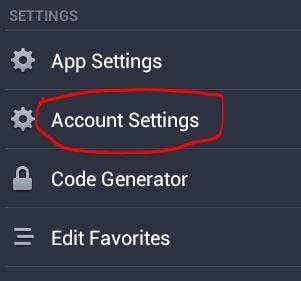
Step2.
Se le dirigirá a la página con algunas opciones más. Puntea en bloqueo.
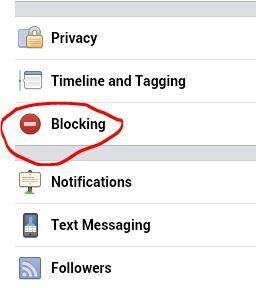
Paso 3.
En la siguiente pantalla, introduzca el nombre de usuario o dirección de email del usuario para bloquear.
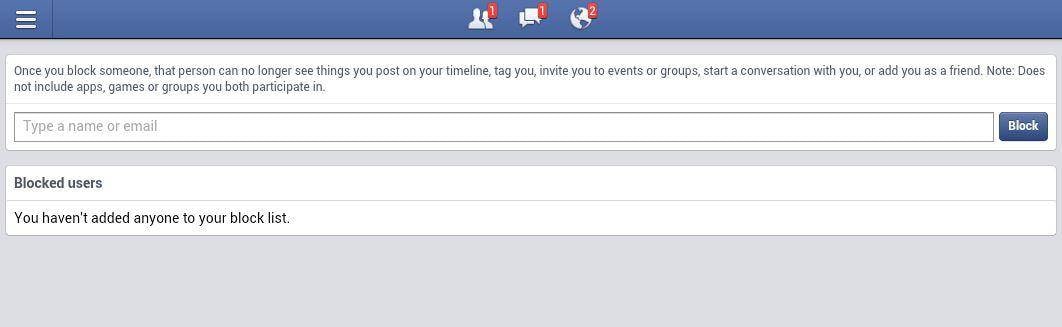
Una vez que te bloque, usuario se agregará a su lista de bloqueo y usuario no podrá mensaje te. Sin embargo, si desea desbloquear sólo sacarlo de la lista mediante pasos 1 y 2 de la anterior.
Pasos mencionados arriba son fáciles de realizar, que le da un buen control sobre el mensaje que recibas en tu Facebook Messenger en tu dispositivo Android. Puede buscar mensajes, así como ocultar y bloquear los mensajes que no necesita. No hay necesidad para utilizar otras aplicaciones de Messenger si tienes la app Facebook Messenger con usted.